À partir de iOS 4.0, l'une des fonctions les plus intéressantes ajoutées à l'iPad était AirPrint, c'est-à-dire la fonction permettant d'utiliser n'importe quel imprimante compatible avec ce type de technologie de la tablette elle-même pour imprimer sans fil.
Si certains modèles d'imprimantes WiFi sont déjà assez abordables, comme la HP Deskjet 3054A (vu aux alentours de 59€ pour une grande surface), vous hésiterez peut-être à vous débarrasser de celui qui vous accompagne depuis longtemps. Bon, il est possible de rendre AirPrint compatible avec n'importe quelle imprimante USB connectée et partagée depuis un ordinateur qui est connecté au même réseau WiFi que l'iPad et non, le jailbreak n'est pas nécessaire cette fois.
Pour cela, nous avons besoin d'un petit logiciel appelé AirPrint Activator qui peut être téléchargé gratuitement, à la fois la version pour Windows et pour Mac, à partir de votre Web oficial.
Une fois AirPrint Activator téléchargé puis décompressé et installé sur l'ordinateur, quel que soit son système d'exploitation, le processus est aussi simple que :
Ouvrez le panneau "Partage" dans les Préférences Système OS X, ou celui correspondant dans le Panneau de configuration de Windows pour partager l'imprimante souhaitée sur le réseau local.
- Lancez l'application Air Print Activator.

- Basculez l'interrupteur pour activer la fonction.
- Saisissez le mot de passe administrateur.
- Suivez les instructions dans la fenêtre contextuelle, indiquant laquelle des imprimantes partagées dans le système sera utilisée avec AirPrint. À ce stade, vous pouvez fermer la fenêtre AirPrint.
- Connectez l'iPad au même réseau WiFi que l'ordinateur.
- Nous ouvrons sur l'iPad ce que nous voulons imprimer (page Web, pdf, e-mail, etc.) et allons au bouton d'options supérieur. Nous y verrons l'option "Imprimer" et en appuyant dessus, nous pourrons choisir l'imprimante partagée sur le réseau WiFi comme si elle était compatible avec AirPrint.
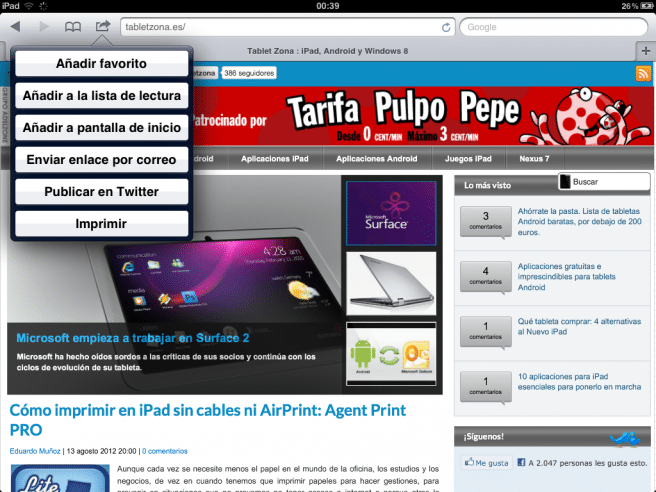
Au cas où ce tutoriel ne serait pas encore clair pour vous, voici une vidéo qui explique, bien qu'en anglais, le processus pour activer une imprimante avec AirPrint Activator, à la fois sous Mac OS X et sous Windows
MAC:
Fenêtres 7:
Vous dites qu'il existe l'Airprint Activator en version Windows, mais sur la page, dont vous mettez le lien, vous ne pouvez télécharger que des versions pour Mac.
C'est vrai, une telle chose, je suis très intéressé de voir si quelqu'un connaît Windows.
Recherchez "Windows AirPrint Installer iOS 5 pour x86 x64" dans google.
L'astuce aux amandes est luxueuse, je ne savais pas que cela existait, je l'ai cherché et en 0, travaillant sur iPad 3 et iPhone 4s à la fois avec la dernière version et sans jaibreak.
aaaahhhhhh je n'arrive pas à y croire, c'est très facile, super. Merci !!! ??
Maintenant que c'est payé (don), y a-t-il une alternative ?
Si faire un don
Pendejo
Lequel est venu en premier, le problème ou le soltoiun ? Heureusement, cela n'a pas d'importance.